Prieš perduodant perdirbti, parduodant ar dovanojant „Xbox“ arba „Windows 10“ įrenginį
Applies To
Microsoft account Windows 11 Windows 10 „Microsoft“ paskyros ataskaitų sritisJei ketinate perdirbti, parduoti ar dovanoti savo "Windows" įrenginį arba konsolė „Xbox One“, įsitikinkite, kad iš jo pašalinote visą asmeninę informaciją.
"Windows" įrenginio nustatymas iš naujo
-
Naudodami „Windows“ atsarginis kopijavimas sukurkite norimos įrašyti informacijos atsarginę kopiją.
-
Padarę reikalingos informacijos atsarginę kopiją, atidarykite atkūrimo parametrus:
-
"Windows" įrenginio programėlėje Parametrai pasirinkite Sistemos > atkūrimas arba naudokite šiuos sparčiuosius klavišus:Atidarykite atkūrimo parametrus
Pastaba: Jei naudojate Windows 10", galite ją pasiekti dalyje Naujinimas & saugos > atkūrimas. Dalyje Iš naujo nustatyti šį kompiuterį pasirinkite Pradėti ir vykdykite ekrane pateiktas instrukcijas.
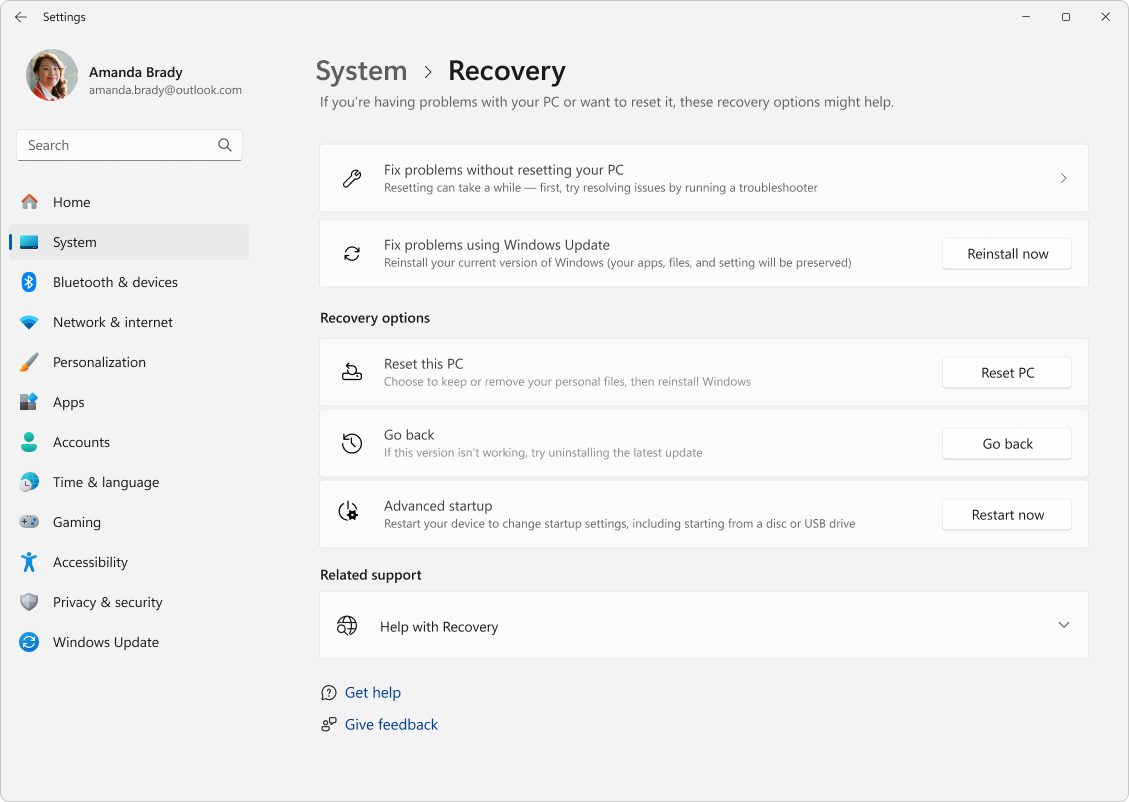
-
Pasirinkite Nustatyti kompiuterį iš naujo.
-
Pasirinkite parinktis ir (arba) parametrus nustatymo iš naujo parinkčių lentelėje.
-
"Xbox" nustatymas iš naujo
Įrenginio šalinimas iš „Microsoft“ paskyros
Sukūrę atsarginę kopiją ir iš naujo nustatę įrenginį, turėtumėte jį pašalinti iš „Microsoft“ paskyros. Toliau aprašyta, kaip tai padaryti.
-
Eikite į https://account.microsoft.com/devices, prisijunkite ir raskite įrenginį, kurį norite pašalinti.
-
Pasirinkite Rodyti informaciją, kad būtų rodoma to įrenginio informacija.
-
Įrenginio pavadinimo dalyje pasirinkite Daugiau veiksmų > Šalinti.
-
Peržiūrėkite įrenginio informaciją, pažymėkite langelį Esu pasirengęs šalinti šį įrenginį, tada pasirinkite Šalinti.
Tada galite atsieti įrenginį nuo savo „Microsoft“ paskyros, kad jis nepaveiks jūsų „Microsoft Store“ įrenginio limito:
-
Prisijunkite naudodami savo "Microsoft" paskyrą svetainėje https://account.microsoft.com/devices".
-
Raskite įrenginį, kurį norite pašalinti, tada pasirinkite Atsieti.
-
Peržiūrėkite įrenginio informaciją ir pasirinkite Atsieti.
Susijusios temos
-
Jei gavote įrenginį, kuris nebuvo nustatytas iš naujo, galite atlikti švarų diegimą.
-
Jei pametėte „Bitlocker“ raktą, eikite į Rasti mano „BitLocker“ atkūrimo raktą.
-
Norėdami sužinoti, kaip pervardyti įrenginį, eikite į „Microsoft Store“ įrenginių valdymas.
-
Jei įrenginį pametėte arba jis buvo pavogtas, galite jį surasti nuotoliniu būdu: eikite į Pamesto „Windows“ įrenginio radimas ir užrakinimas. Pavogto "Xbox" atveju eikite į Sužinokite, ką daryti pavogus "Xbox".
-
Jei nerimaujate dėl „Microsoft“ paskyros saugumo, eikite į Kaip apsaugoti savo „Microsoft“ paskyrą.
-
Norėdami peržiūrėti ir valdyti visus įrenginius, užregistruotus jūsų "Microsoft" paskyroje, eikite į Įrenginių, naudojamų su jūsų "Microsoft" paskyra, valdymas.
-
Daugiau informacijos apie būdus, kaip atkurti "Windows" kompiuterį, žr. Atkūrimo galimybės naudojant "Windows".
Reikia daugiau pagalbos?
Kreipkitės į palaikymo tarnybą
Jei reikia techninio palaikymo, eikite į Susisiekti su „Microsoft“ palaikymu, įveskite savo problemą ir pasirinkite Gauti pagalbos. Jei vis tiek reikia pagalbos, pasirinkite Susisiekti su palaikymo tarnyba, kad būtumėte nukreipti į geriausią palaikymo parinktį.











